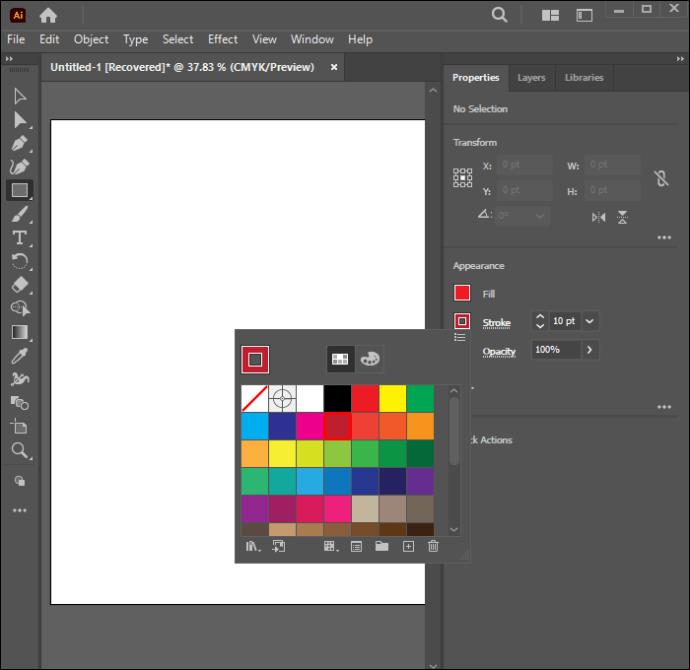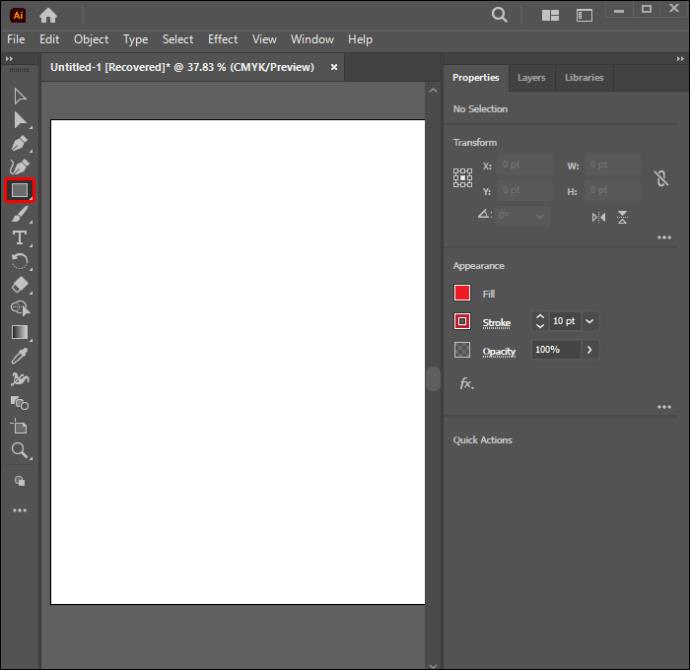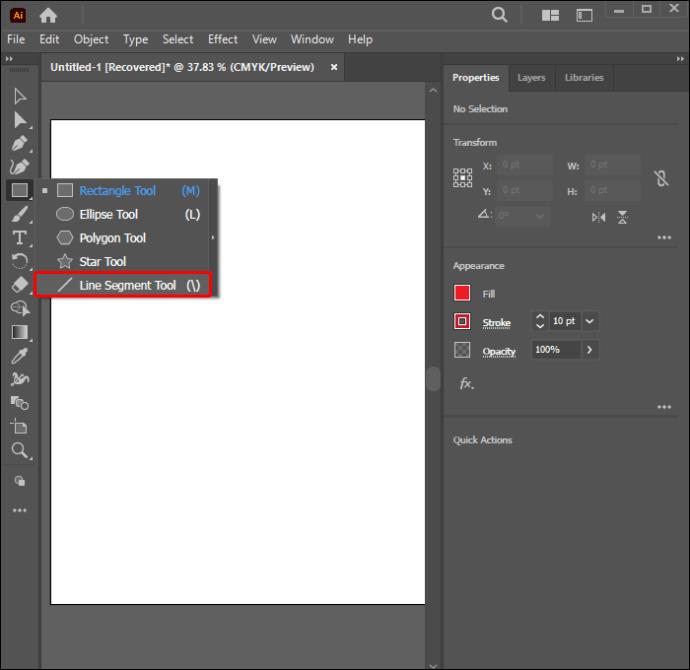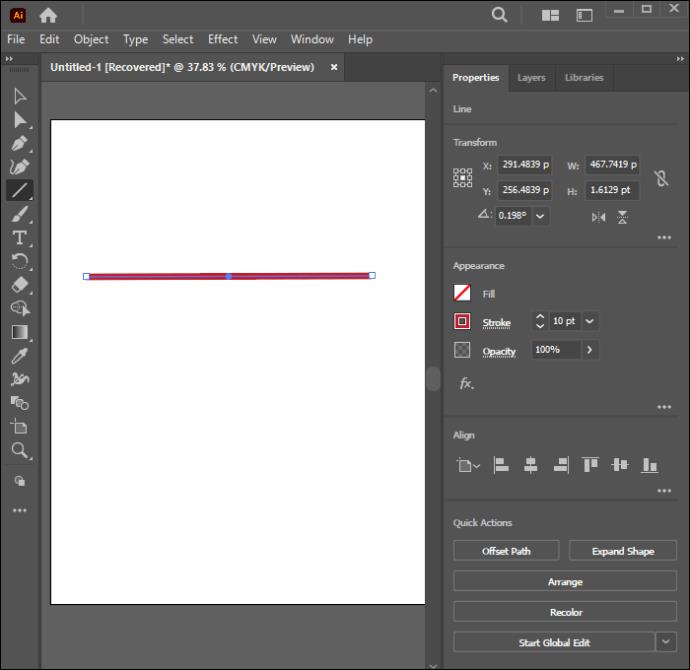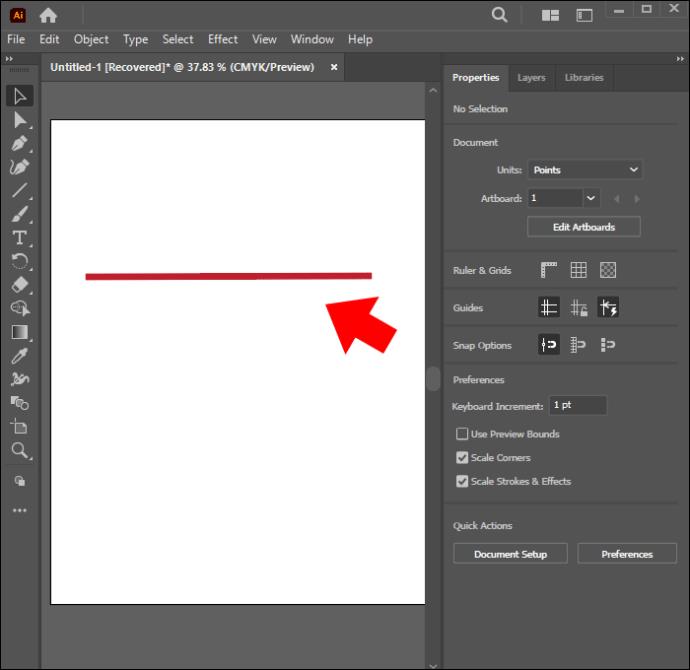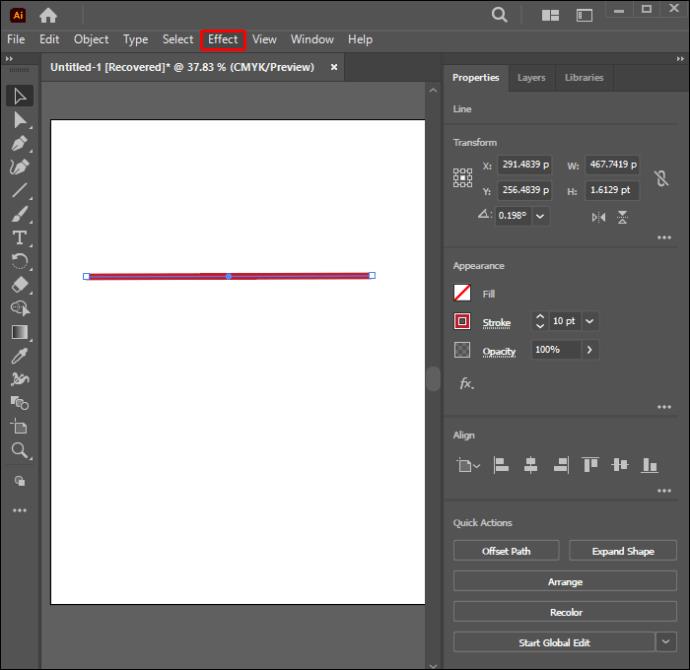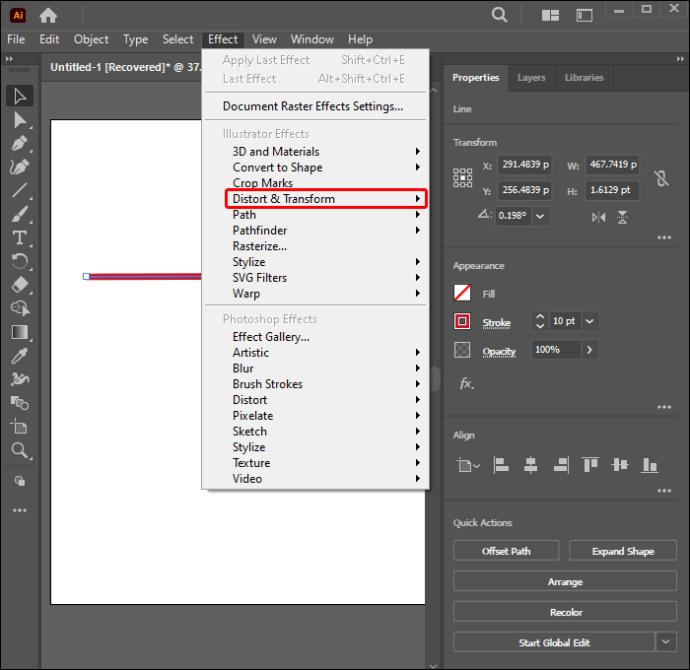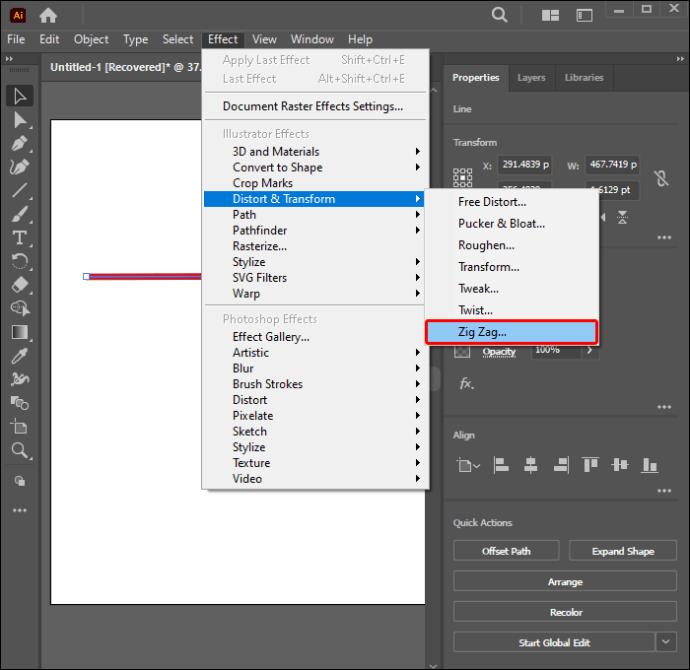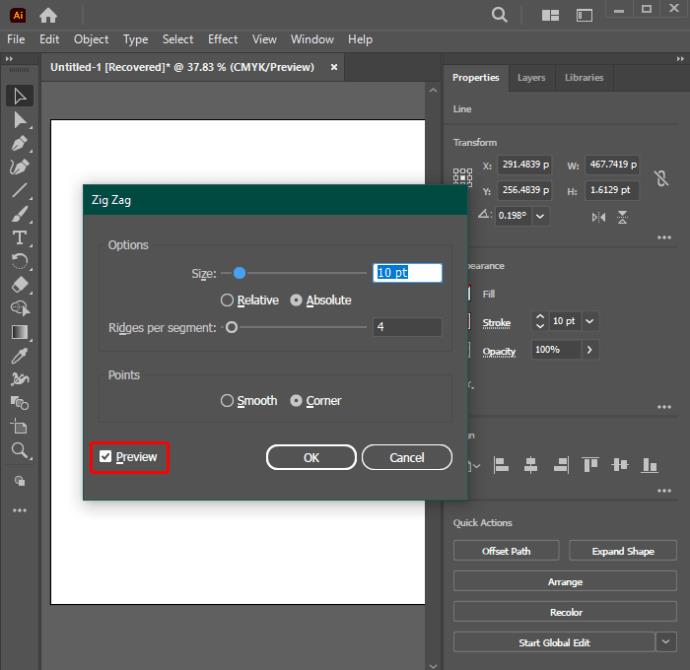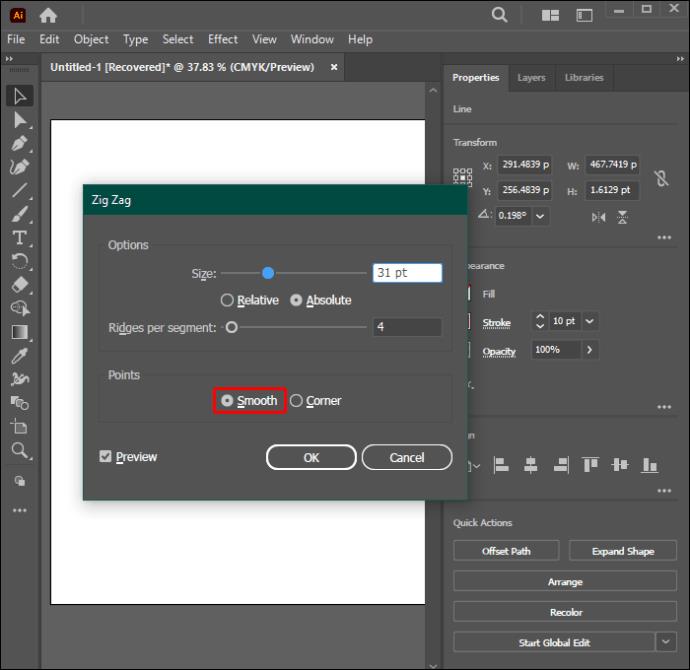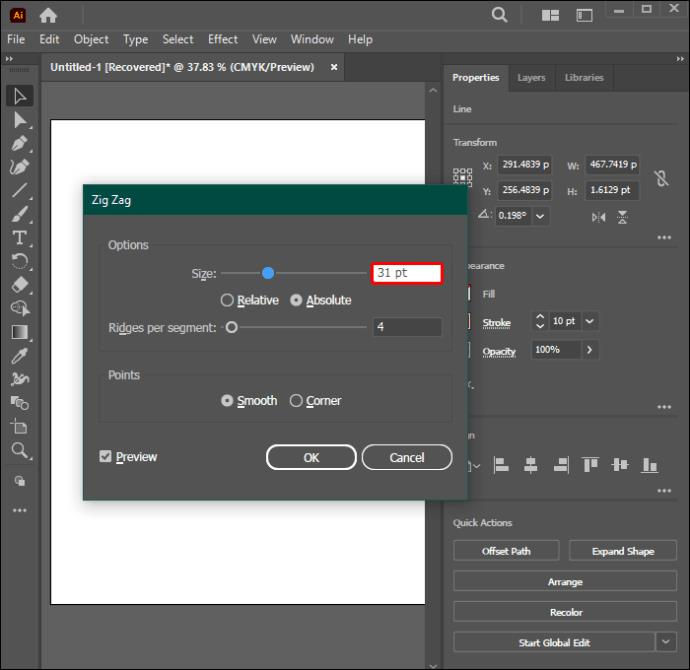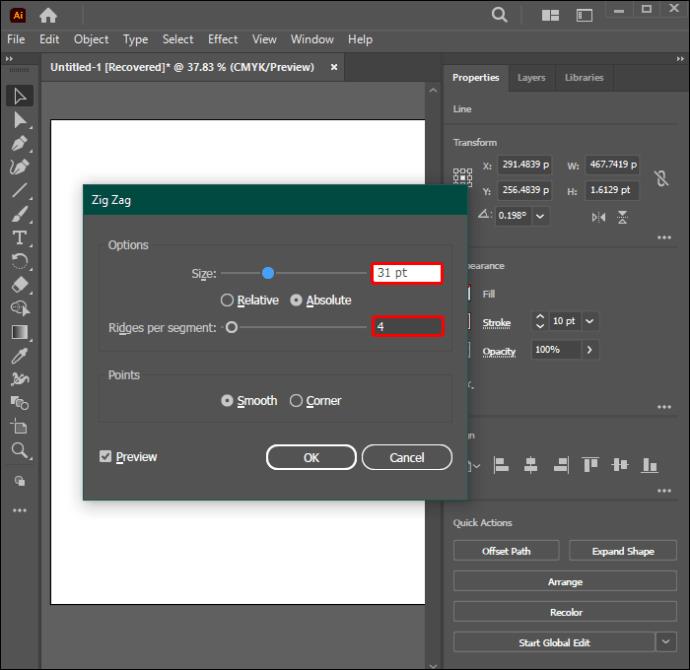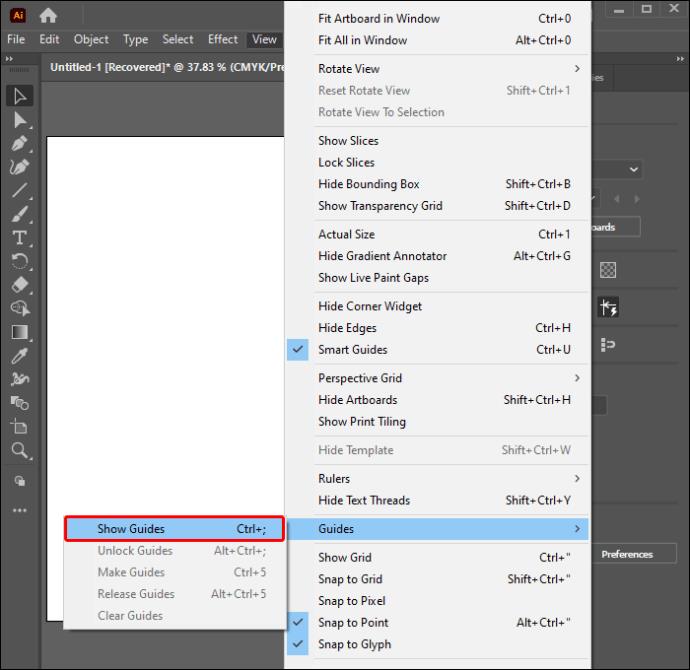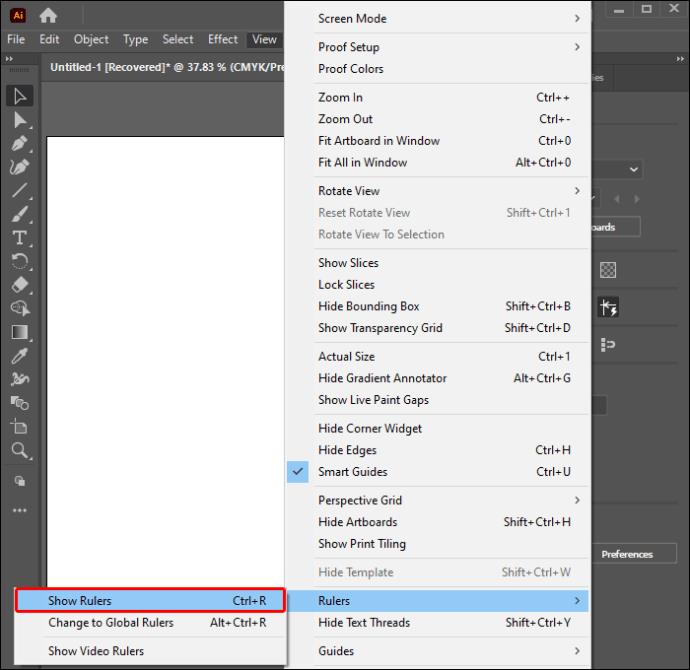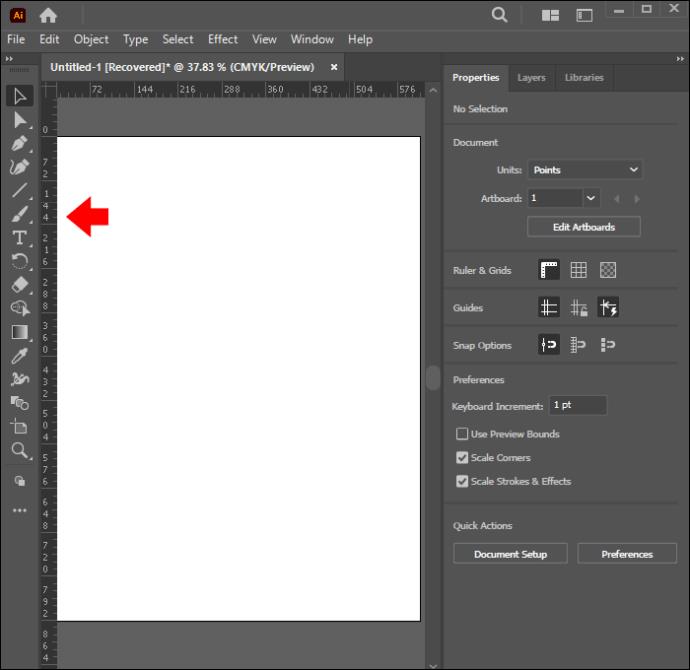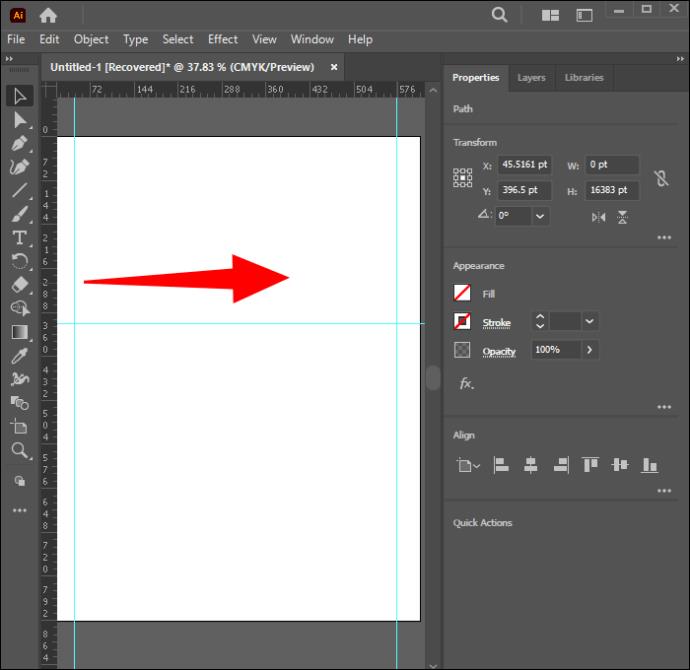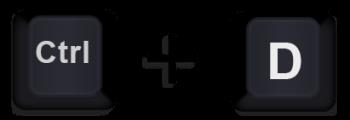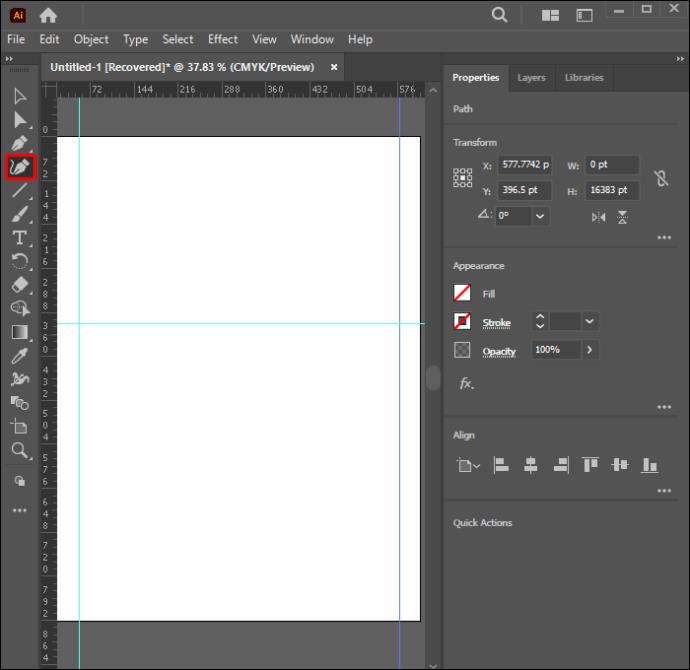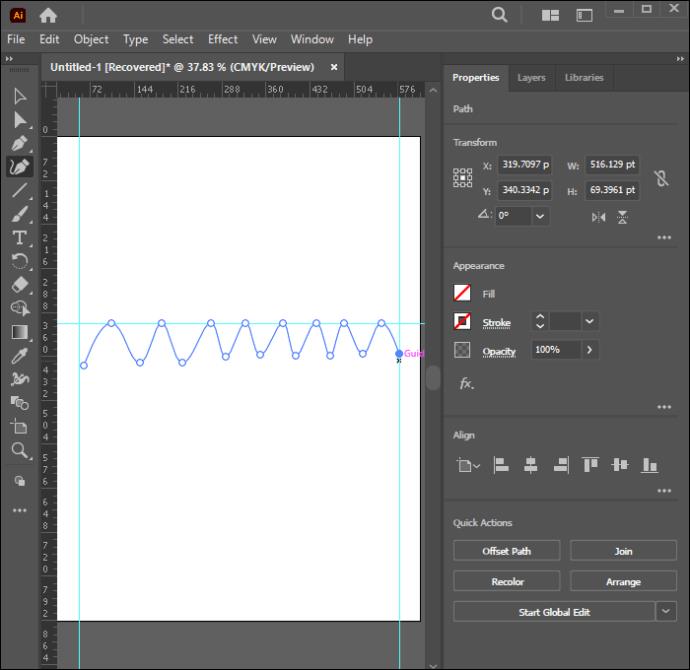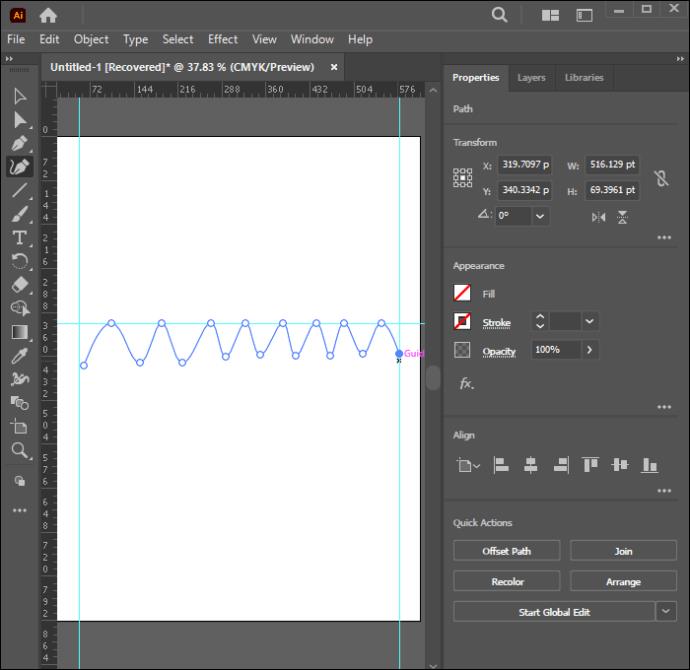Možná vytváříte logo pro společnost zabývající se surfováním. Možná chcete navrhnout postavu s vlnitými vlasy. Nebo si možná jen chcete udělat obrázek plážových vln a předstírat, že jste na dovolené. Ať už je to jakkoli, pravděpodobně hledáte způsob, jak vytvořit dokonalé vlny.

V aplikaci Adobe Illustrator můžete přesně to udělat. Neexistují však žádné vyhrazené funkce vln, takže uživatelé musí procházet různými funkcemi programu. Tento článek se tedy bude zabývat několika hlavními způsoby vytváření vlnovek v aplikaci Adobe Illustrator.
Jak vytvořit vlnu v Adobe Illustratoru s efektem Zig Zag
Nejjednodušší a nejpřesnější způsob, jak vytvořit vlny v Adobe Illustratoru, je pomocí nástroje „Cik-cak“. Zahrnuje kreslení „cik cak“ čar a jejich následné vyhlazení. Tímto způsobem dosáhnete rovnoměrných vln, které sledují přímku, což je docela výhodné, když potřebujete vytvořit více stejných vlnovek.
Než budete moci použít efekt „Zig Zag“, musíte vytvořit čáru. Zde je návod, jak vytvořit základní čáru pro vlnu v Illustratoru:
- Vyberte barvu čáry z panelu barev.
Poznámka: Barvu můžete změnit po vytvoření čáry, ale je nezbytné, abyste si ji vybrali hned od začátku. Jinak může být čára průhledná a nebudete ji moci vidět.
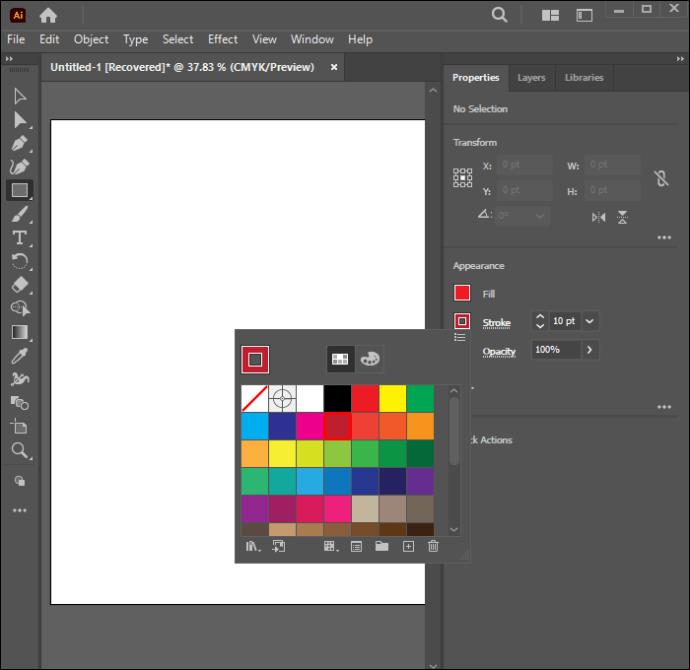
- Dlouze stiskněte „Nástroj obdélník“ na panelu nástrojů vlevo.
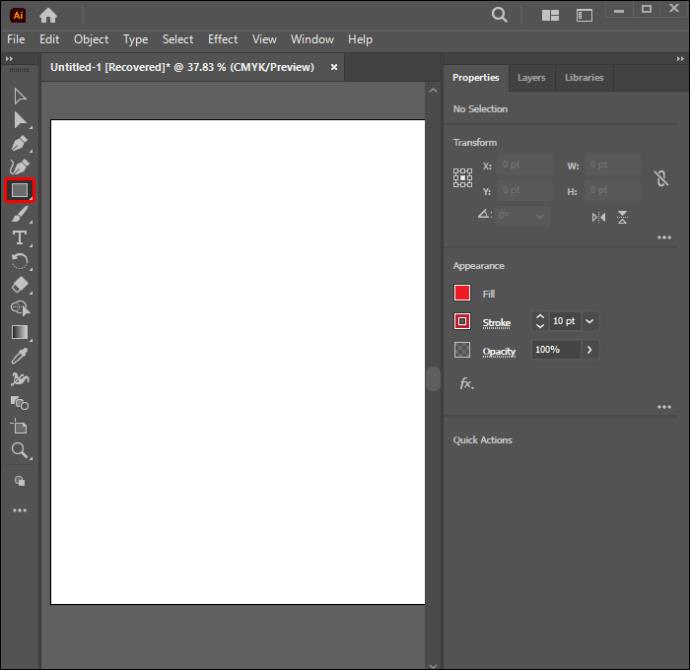
- Klikněte na „Nástroj pro segmentaci čar“ ve spodní části nabídky.
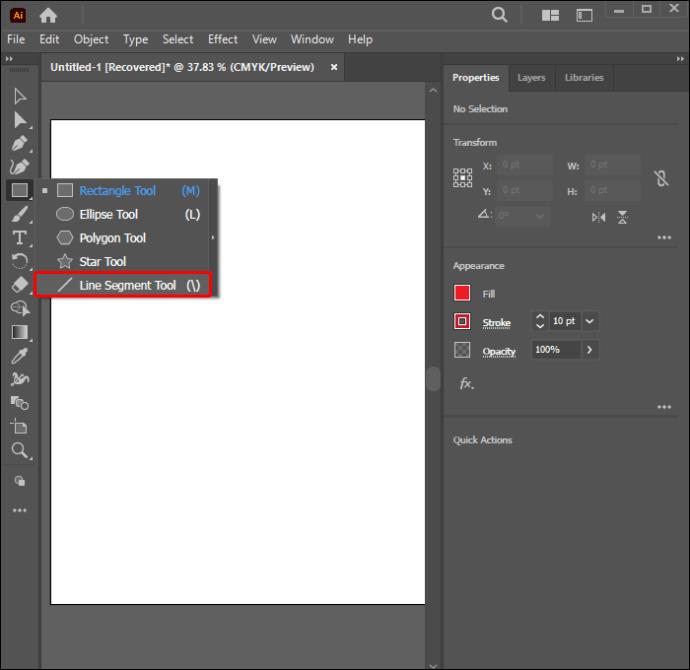
- Nakreslete rovnou čáru kliknutím na plátno a tažením kurzoru, zatímco držíte „Shift“ pro rovný úhel.
Poznámka: Čáru můžete vytvořit také pomocí nástroje „Pen Tool“, který se nachází na stejném levém panelu nástrojů.
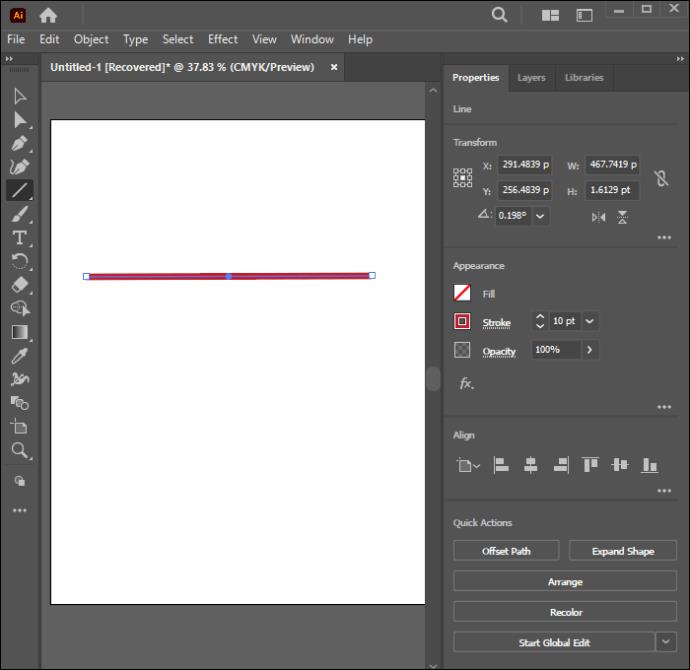
Nyní můžete přejít k přidání nástroje „Zig Zag“:
- Vyberte nakreslenou čáru.
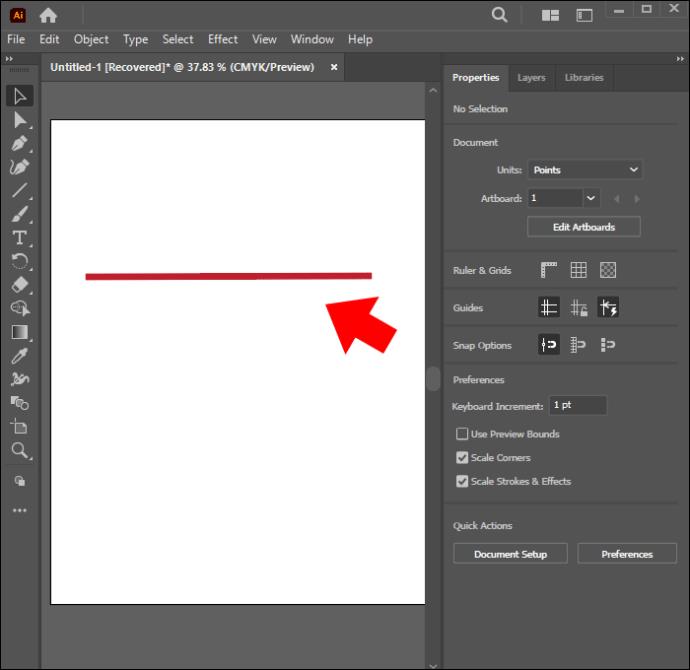
- Přejděte do nabídky „Efekt“ z panelu nástrojů v horní části obrazovky.
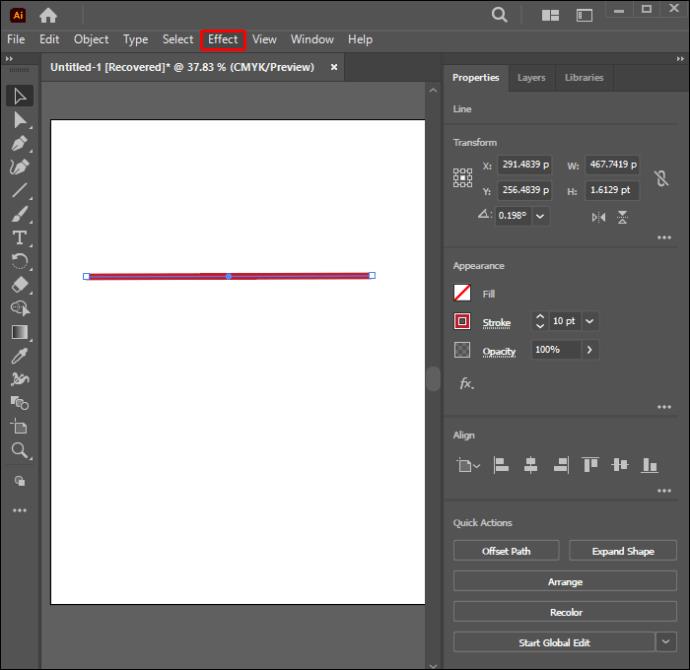
- Vyberte „Deformovat a transformovat“.
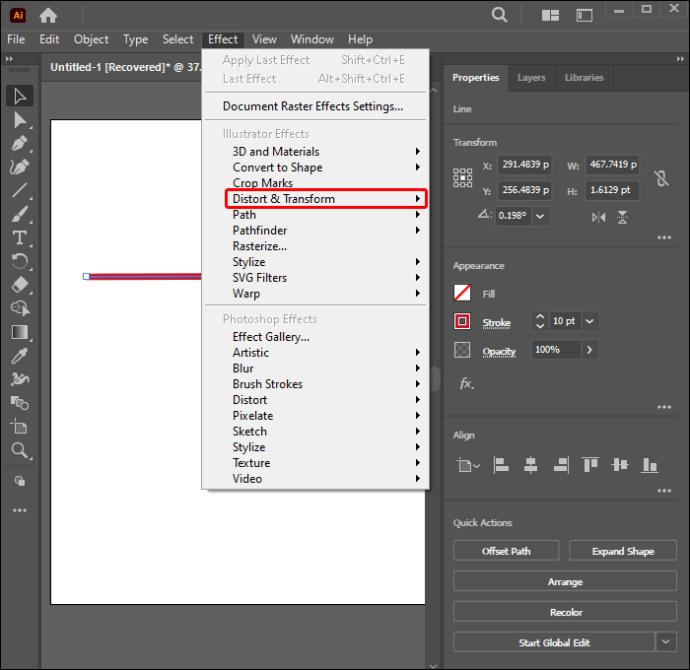
- Vyberte „Zig Zag“.
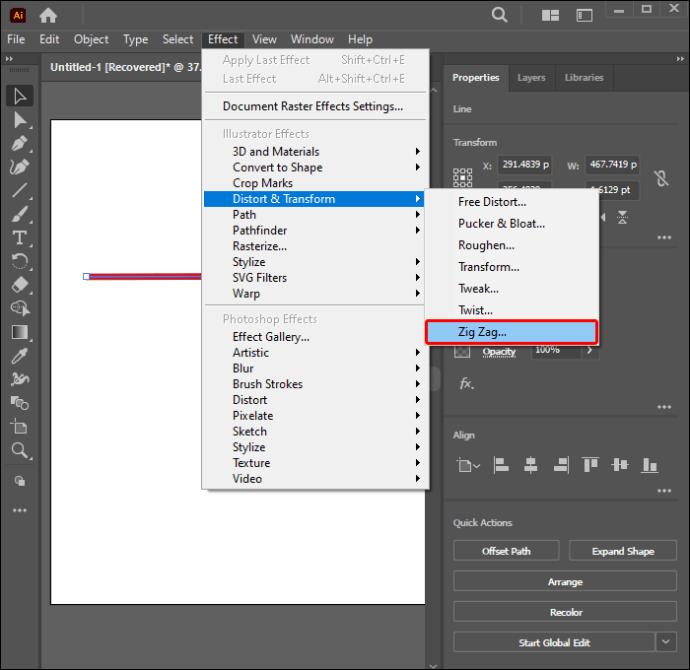
- Před změnou nastavení v místní nabídce zaškrtněte políčko „Náhled“.
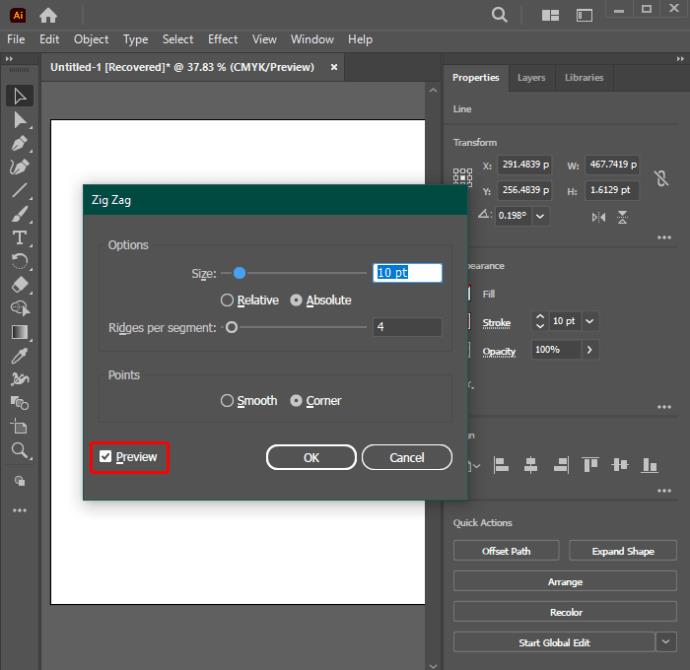
- V části „Body“ vyberte „Smooth“ pro transformaci hrotů na křivky.
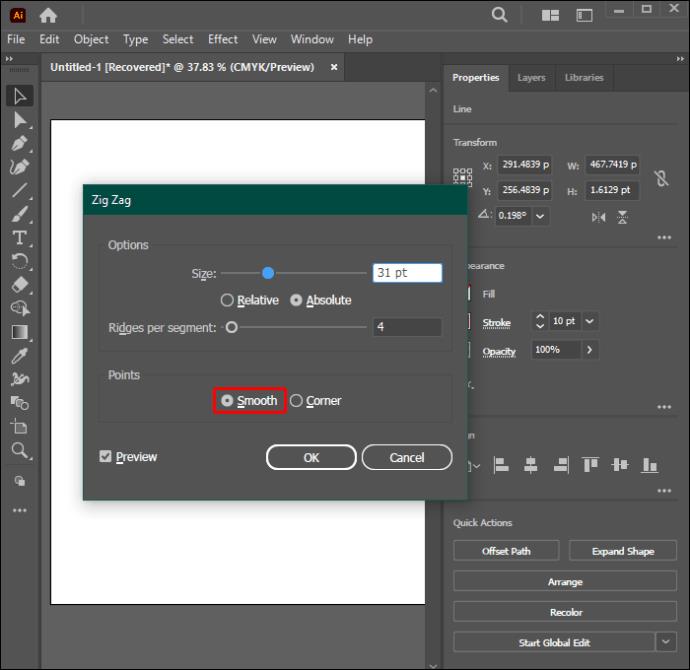
- Upravte parametry „Velikost“ a „Hřebeny na segment“ podle svých představ.
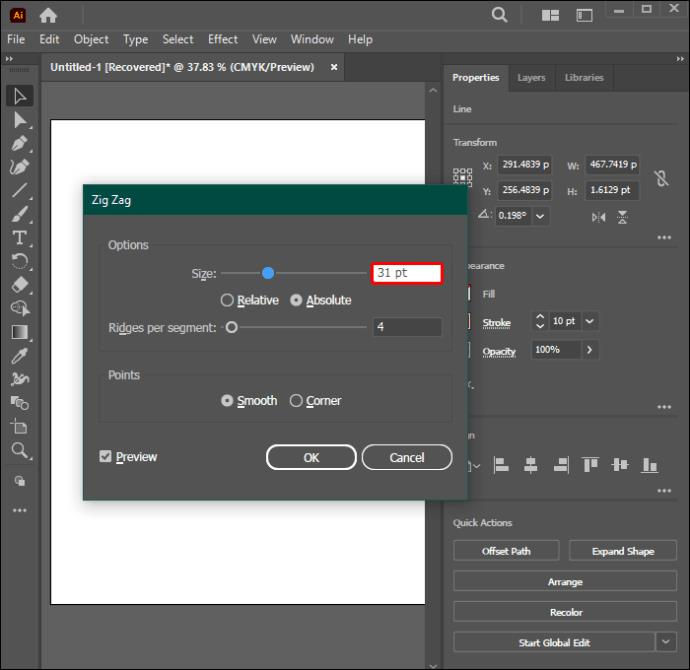
- Jakmile budete s vlnovým vzhledem spokojeni, stiskněte „OK“.
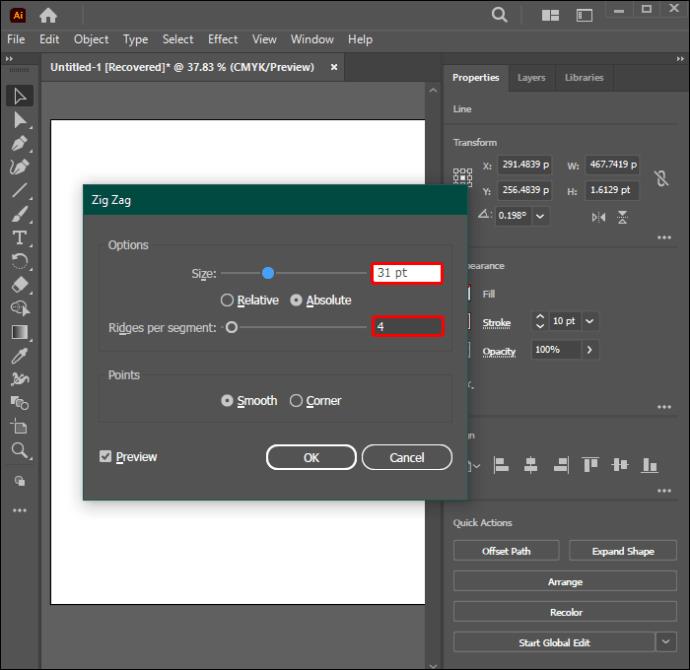
Vlnu můžete zkopírovat a posouvat, abyste vytvořili identické čáry.
Jak vytvořit vlnu v Adobe Illustratoru pomocí nástroje Curvature Tool
S nástrojem „Curvature Tool“ získáte trochu více svobody při vytváření vln. Na druhou stranu musíte každou křivku vytvořit ručně, což může být složité, ale také vám to pomůže rozvinout dovednosti kreslení a Illustratoru. Chcete-li zajistit, aby byly všechny křivky stejné, můžete nakreslit mřížku jako základ, který budete následovat.
Tvůrci, kteří preferují vlny stejné výšky a šířky, musí nejprve vytvořit základní strukturu. Zahrnuje zobrazení průvodce a pravítek. Následující kroky vysvětlují, jak:
- Přejděte do nabídky „Zobrazit“ z horního panelu nástrojů.

- Vyberte „Zobrazit průvodce“ z možnosti „Průvodce“.
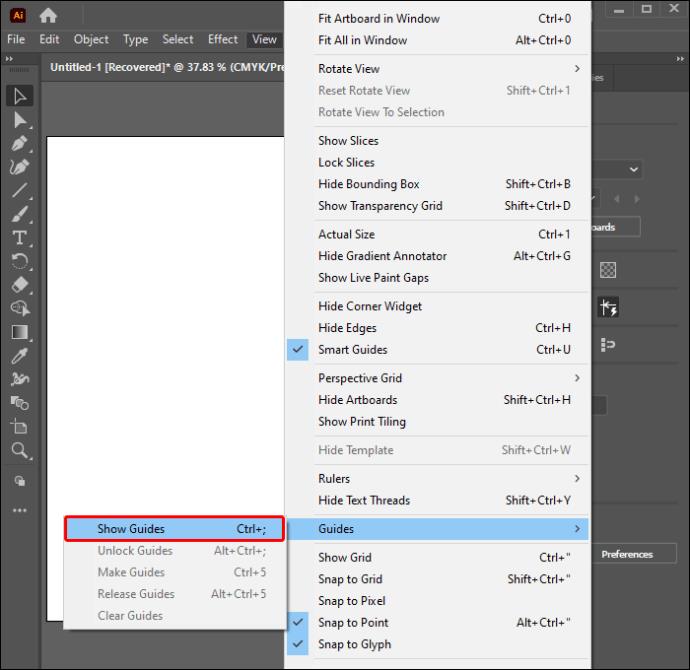
- Návrat na „Zobrazit“.

- Vyberte „Zobrazit pravítka“ z možnosti „Pravítka“.
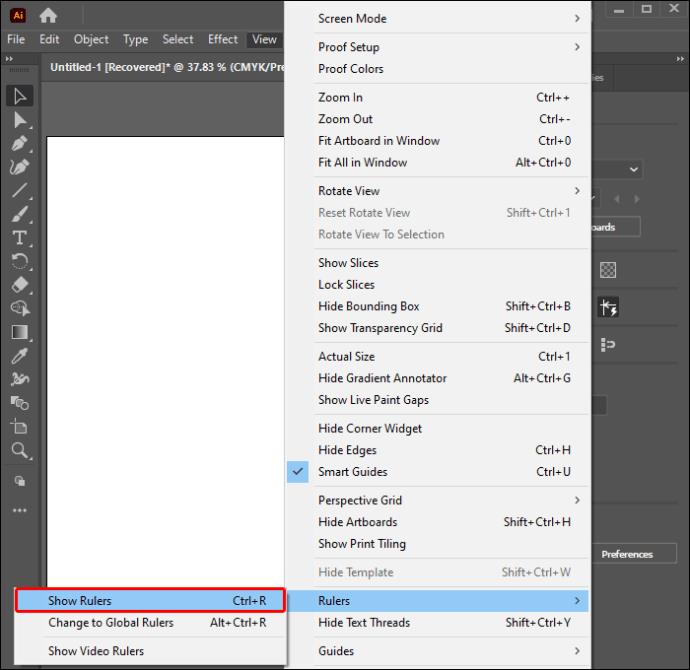
- Klepnutím na levé pravítko přidáte na plátno nové vodorovné vodítko.
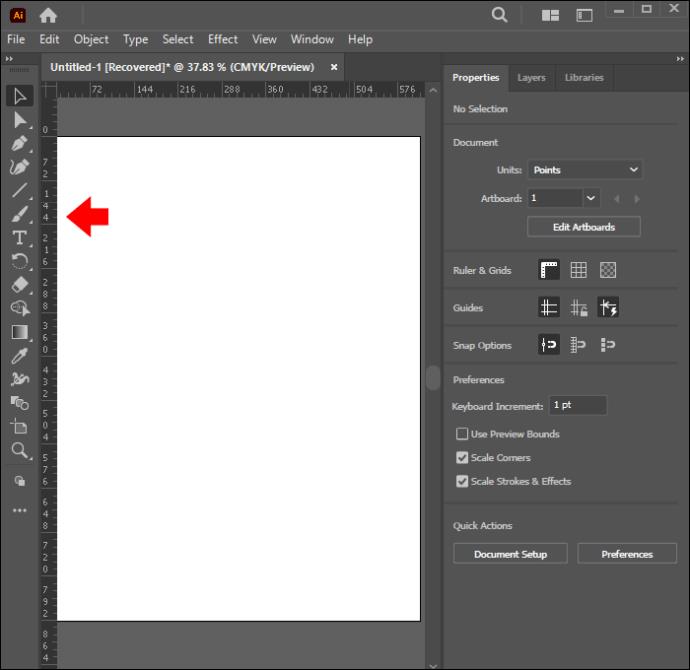
- Přidejte další vodítko, které určí výšku vlny.
- Stisknutím pravítka nahoře přidejte první svislé vodítko.

- Zduplikujte vertikální vodítko tak, že podržíte „Alt“ a posunete jej doprava, abyste nastavili šířku vlny.
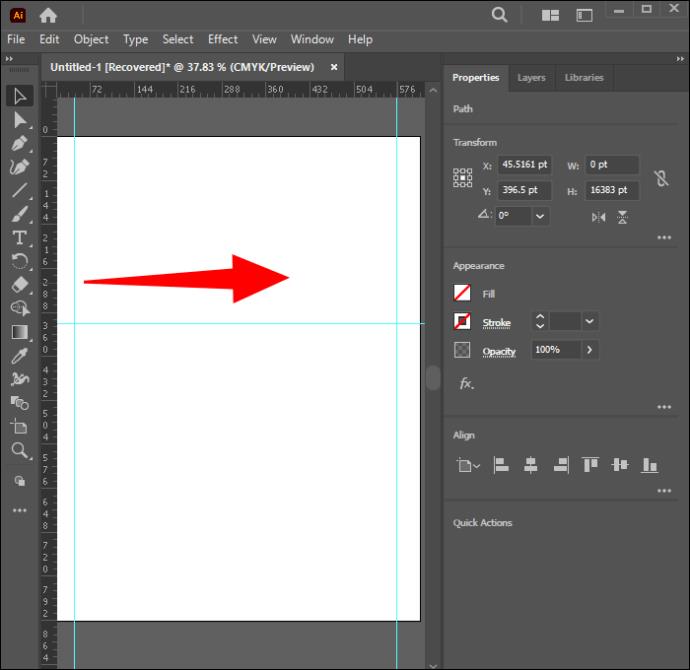
- Stisknutím "Ctrl + D" znásobíte vertikální vodítka přes plátno.
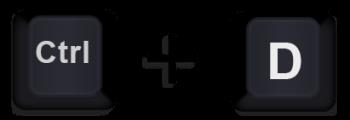
Nyní můžete přejít k vytváření skutečných vln pomocí „nástroje zakřivení“ na vodítku, který jste vytvořili. Uživatelé, kteří chtějí, aby jejich vlny měly přirozenější vzhled a dávají přednost větší volnosti při kreslení, mohou předchozí kroky přeskočit a provést pouze následující:
- Stiskněte „Nástroj zakřivení“ z levého panelu nástrojů.
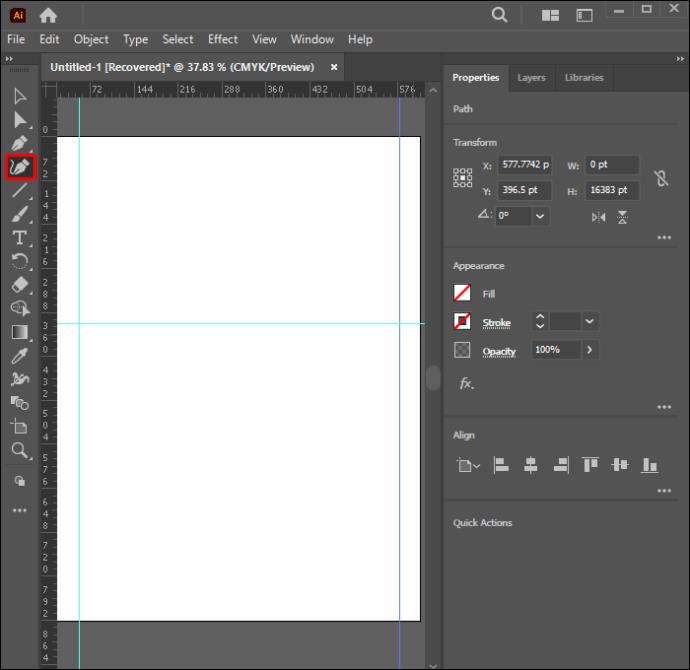
- Nakreslete klikatou čáru – jednu čáru na čtverec v mřížce.
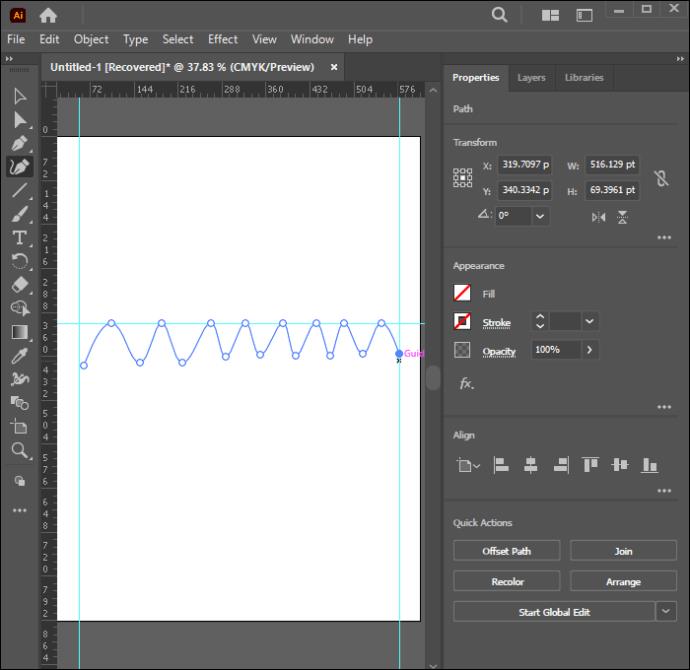
- Přidejte kotevní body a tažením čáry nahoru nebo dolů vytvořte křivky.
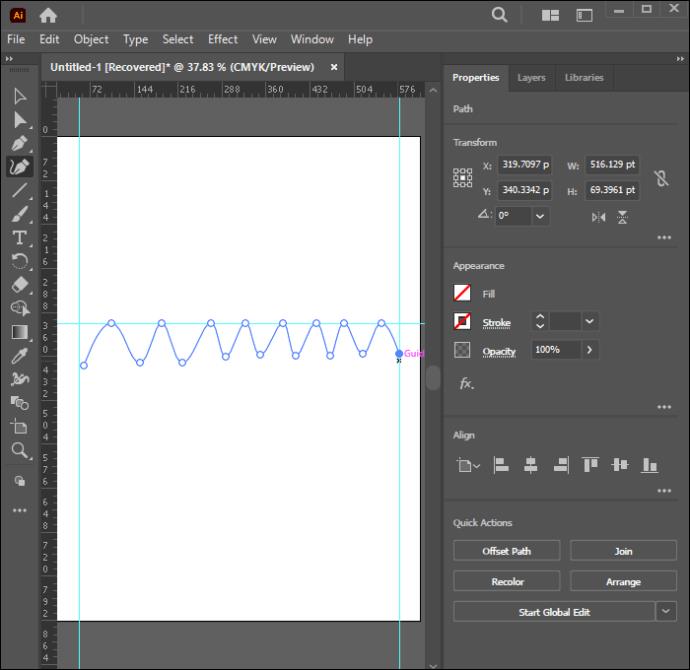
Nejčastější dotazy
Jak udělat vlnky v Adobe Illustratoru
Vlnění můžete vytvořit v Adobe Illustratoru pomocí nástroje „Warp Tool“ umístěného pod „Nástrojem šířky“ na levém panelu nástrojů. V nastavení “Warp Tool” nastavte šířku na 100, výšky na 20, detail na dva a zjednodušení na 100. Přetažením kurzoru nad nakreslený objekt vytvoříte efekt podobný vlnění.
Jak vytvořit zvukové vlny v aplikaci Adobe Illustrator
Zvukové vlny můžete vytvořit v Adobe Illustratoru podle výše uvedených kroků pro vytvoření pravidelných vlnovek. „Nástroj pro zakřivení“ může být lepší volbou než ostatní dva způsoby.
Jak udělat ostré plážové vlny v Adobe Illustratoru
Ostré plážové vlny můžete vytvořit zarovnáním obdélníku a dvou kruhů na plátně. Pomocí menšího kruhu skryjte část většího kruhu a vytvořte ostrou hranu. Obdélník by měl pokrývat spodní část velkého kruhu a představovat zbytek moře. Příliš ostré linie můžete upravit, aby byla vlna hladší.
Upgradujte své dovednosti v aplikaci Illustrator
Vědět, jak vytvářet vlny v Adobe Illustratoru, se může hodit v různých situacích. I když to nejsou vlny, které potřebujete vytvořit, pro další obrázky mohou být užitečné nástroje „Cik cak“, „Nástroj zakřivení“ a „Zkreslení obálky“.
Už jste zkoušeli vytvářet vlny v Adobe Illustratoru? Kterou metodu shora jste použili a nejvíce se vám líbí? Řekněte nám to v komentářích níže.